Microsoft Windows tilbyr noen ganske fantastiske multitasking-funksjoner, noe som gjør det veldig enkelt å jobbe med mer enn en ting samtidig. Imidlertid mangler den fremdeles en veldig viktig multitasking-funksjon, "Alltid i toppvinduet”. Denne funksjonen er ekstremt viktig i scenarier der du ofte trenger å samhandle med et vindu eller det er noe visuelt i det (en video, kanskje).
Heldigvis er det en app for nesten alle problemer. Du kan enkelt laste ned en tredjepartsapp som lar deg angi hvilket som helst vindu som "alltid på toppen". De fleste av disse appene er gratis å bruke, men noen kan tilby betalte versjoner med noen ekstra funksjoner.
Videre, som utviklere allerede vet at Windows ikke tilbyr innebygd alltid på toppvindu-funksjonen, legger de til denne funksjonen rett i programvaren. Alt du trenger å gjøre er å aktivere denne funksjonen i den angitte programvaren eller appen du bruker.
I denne opplæringen skal vi vise deg hvordan du setter et vindu alltid på toppen ved hjelp av forskjellige verktøy.
Aktiver alltid på toppfunksjonen i VLC Media Player
VLC mediespiller er en av de mest brukte mediaspillerne, og det er derfor det fortjener å få alltid på topp-funksjonen. Mange trenger å se videoer mens de jobber med noe annet, enten for underholdning eller for å følge instruksjonene. Heldigvis trenger vi ikke velge tredjepartsverktøy, ettersom VLC mediespiller kommer med denne innebygde funksjonen.
For å aktivere vinduet alltid øverst, klikk på “Verktøy”I hovedgrensesnittet til VLC, og klikk deretter på“Preferanser”.
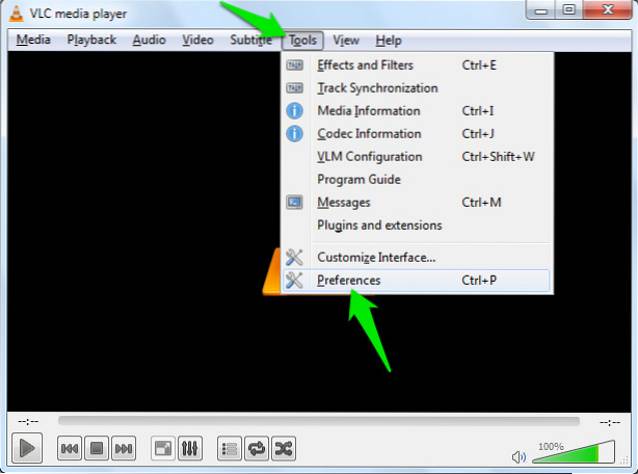
I innstillingene klikker du på “Video”-Fanen og sjekk alternativet“Alltid på toppen”. Nå vil VLC mediespillervinduet alltid holde seg på toppen mens videoen spilles til du fjerner merket for dette alternativet.
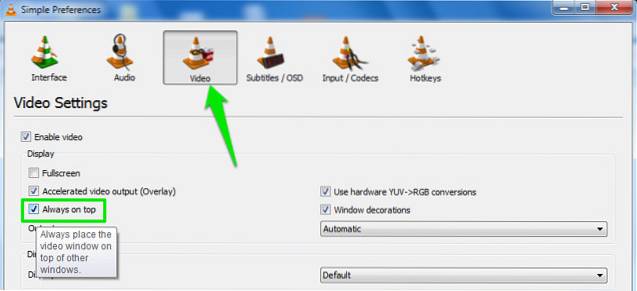
Gjør nettleservinduet ditt alltid på toppen
Det kan være mange grunner til at du kanskje vil ha nettleservinduet alltid på topp. Du følger kanskje noen spesifikke tekst-, bilde- eller videobaserte instruksjoner, eller du bruker enkelt YouTube og vil sørge for at videoen alltid er i ditt syn..
For dette formålet er det mange utvidelser tilgjengelig for både Chrome og Mozilla Firefox, alt du trenger å gjøre er å velge det beste. Det er en utvidelse kalt “Always on Top” tilgjengelig for både Chrome og Firefox.
Bare last ned og installer den respektive utvidelsen, og skriv inn adressen til fanen du vil angi som "alltid på toppen" i grensesnittet til utvidelsen. Den lastede siden vil nå bli satt til "alltid på toppen".
Her er nedlastingskoblingene for utvidelsen:
Chrome
Mozilla Firefox
Det beste med å bruke nettleserutvidelser er at uansett om du bruker Mac, Windows eller Linux, vil det fungere likt på alle tre plattformene.
Tredjepartsverktøy for å sette et hvilket som helst vindu som alltid på toppen
Hvis du vil at et hvilket som helst annet vindu skal være "alltid på toppen" som ikke tilbyr innebygd alltid på toppen, er det på tide å bruke noen tredjepartsverktøy. Det kan være et bedre alternativ, fordi noen av verktøyene for dette formålet også tilbyr noen ekstra funksjoner og kontroller, som du ikke får med standard alltid på toppen av programmene.
1. Vindu på toppen
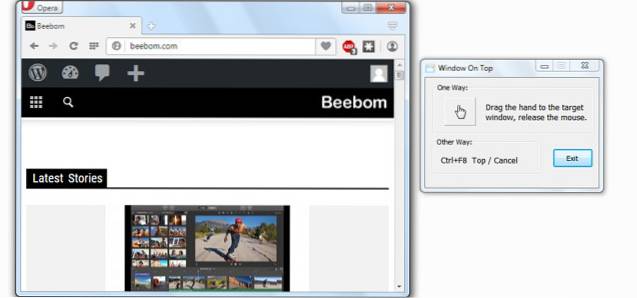
Window on Top av Skybn er et lett (632 kb) og brukervennlig verktøy for å gjøre ethvert vindu alltid på toppen. Konseptet er enkelt, du vil se et håndtegn i hovedgrensesnittet. Trykk og hold på den for å gripe og flytt musepekeren og la den ligge på vinduet som du vil sette som "alltid på toppen".
Dette er det, vinduet vil nå alltid være på toppen. For å fjerne vinduet fra "alltid på toppen", gjenta samme prosess igjen, og den vil bli fjernet. Hvis du ikke er komfortabel med dette dragtrikset, kan du også bruke en hurtigtast for å sette et vindu alltid på toppen.
Som standard er hurtigtasten “Ctrl + F8”, Men du kan alltid endre det. Når programmet kjører, må du sørge for at vinduet er øverst og trykke hurtigtasten, vinduet vil bli satt til "alltid på toppen".
Merk: Forsikre deg om at Vindu på toppen kjører. Hvis du avslutter det, blir vinduet også fjernet fra "alltid på toppen".
nedlasting
2. OnTopReplica

Som navnet antyder, vil dette verktøyet lage en klon av det opprinnelige vinduet og sette det som alltid på toppen. Interaksjonen med klonvinduet er ganske begrenset, du kan faktisk ikke navigere inne i det klonede vinduet. Det er imidlertid perfekt for scenarier der det visuelle er avhengig av noe, som en video.
De klonede vinduene har ingen ekstra alternativer, og hvis du kloner et vindu med en video inni, vil bare videoen vises i det klonede vinduet uten noe ekstra grensesnitt. Dette er veldig nyttig når du trenger å se en video mens du tar mindre plass på skjermen.
På toppen av dette er det klonede vinduet i seg selv ganske enkelt å tilpasse med justerbar størrelse. Du kan spesifisere hvor vinduet kan ligge på skjermen og også velge en bestemt region i et vindu som skal vises i det klonede vinduet.
For å klone et vindu er alt du trenger å gjøre å starte programmet og velge vinduet fra grensesnittet til programmet. Når det er valgt, blir det automatisk klonet, og du kan høyreklikke på det klonede vinduet for å tilpasse det.
nedlasting
3. DeskPins
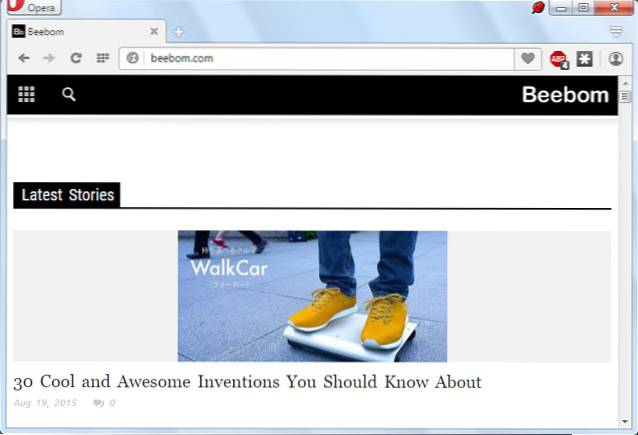
DeskPins gir opplevelse som ligner på å feste noe på et tavle for enkel referanse i virkeligheten. Programmet fungerer fra systemstatusfeltet uten noe eget grensesnitt, det blir værende i systemstatusfeltet mens du arbeider, og lar deg feste vinduet på toppen.
For å feste et vindu på toppen, venstreklikk på ikonet til DeskPins i systemstatusfeltet, og musemarkøren din blir til en “Pin" ikon. Nå er alt du trenger å gjøre å klikke på vinduet du vil sette som "alltid på toppen", og det vil bli festet på toppen.
Du vil se et pin-ikon øverst til venstre i vinduet du nettopp festet, og bekrefte at det er satt til "alltid på toppen". For å tilbakestille vinduet til det normale, klikker du bare på pinneikonet i vinduet, så slutter det å være på toppen.
Det er også noen tilpasningsalternativer som du kanskje vil tilpasse for bedre opplevelse. Du kan endre fargen på pinnen og også sette en hurtigtast for å sette et vindu på toppen med bare et trykk på en knapp. Videre er det også et alternativ for automatisk pin som automatisk pinner et vindu på toppen etter en spesifisert tid.
nedlasting
4. AquaSnap
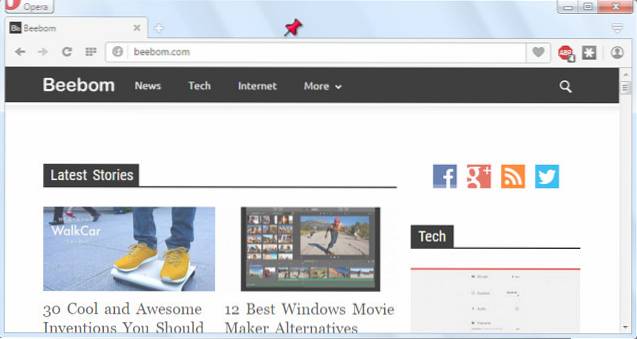
AquaSnap er faktisk en fullverdig vindusbehandling med mange funksjoner for å kontrollere et vindu. Åpenbart kommer det også med muligheten til å sette et vindu "alltid på toppen". Du står fritt til å utforske alle vinduadministrasjonsfunksjonene i dette verktøyet (de er verdt å sjekke ut!), Men vi kommer bare til å se gjennom vinduet "alltid på toppen" -funksjonen.
Akkurat som Deskpins, fungerer dette verktøyet også fra systemstatusfeltet. For å sette et vindu på toppen, er alt du trenger å gjøre å klikke og holde og riste vinduet litt for å sette det til "alltid på toppen". Vinduet vil nå alltid være på toppen, og et "Pin" -ikon vil bekrefte det. Du kan riste vinduet igjen, så blir det fjernet fra toppen.
Du kan også tilpasse alternativene etter behov. Høyreklikk på AquaSnap-ikonet og velg “Innstillinger” fra hurtigmenyen. Fra "Innstillinger" klikker du på "AquaShake" -fanen, og du finner tilpasningsalternativer der.
Du kan endre opasitet, følsomhet, varighet og hastighet som du måtte ønske. Du kan også slå AquaSnap på / av fra systemstatusfeltet i stedet for å fullføre å slå den av.
Det beste med denne programvaren er at den er funksjonsrik og kompatibel med Windows 10, 8.1, 8, 7 og XP.
nedlasting
SE OGSÅ: 19 nybegynnertips for Windows 10
Konklusjon
Hvis du vil at et bestemt program alltid skal være på toppen, er det bedre å sjekke innstillingene for å se om det tilbyr disse funksjonene. Ellers kan du alltid bruke et tredjepartsverktøy, og de ovennevnte verktøyene er mer enn nok til å tilfredsstille behovene til mange.
Hvis det er noen spørsmål eller du kjenner til et annet fint verktøy for å sette vinduer "alltid på toppen", gi oss beskjed i kommentarene nedenfor.
 Gadgetshowto
Gadgetshowto


